
Denna programvara kommer att hålla dina drivrutiner igång, vilket skyddar dig från vanliga datorfel och maskinvarufel. Kontrollera alla dina förare nu i tre enkla steg:
- Ladda ner DriverFix (verifierad nedladdningsfil).
- Klick Starta skanning för att hitta alla problematiska drivrutiner.
- Klick Uppdatera drivrutiner för att få nya versioner och undvika systemfel.
- DriverFix har laddats ner av 0 läsare den här månaden.
När det gäller att organisera och visualisera data är Power BI ett utmärkt verktyg. Det finns dock situationer där viss information måste förbli dold. Tyvärr har Power BI inte ett direkt sätt att inaktivera "Se poster".
Detta är ett stort problem för många människor. En användare sa följande på det officiella forumet:
Det bör finnas ett alternativ att inaktivera "se poster" för grafiken som stöder den. Det är en enorm fråga när det gäller säkerhet. Jag vet att du kan dölja vissa kolumner, men i rapporter som bara borde vara data på hög nivå är ser posten verkligen ett problem.
Så du kan dölja några kolumner, men ändå kan du inte inaktivera alternativet Se poster. Som vi sa tidigare finns det inget direkt sätt att göra det, men det finns några lösningar.
Steg för att inaktivera se poster i Power BI
1. Dölj kolumner
1. Högerklicka på kolumner och dölj dem innan de publiceras från Power BI Desktop.
2. Kontrollera om de fortfarande visas under Se Records.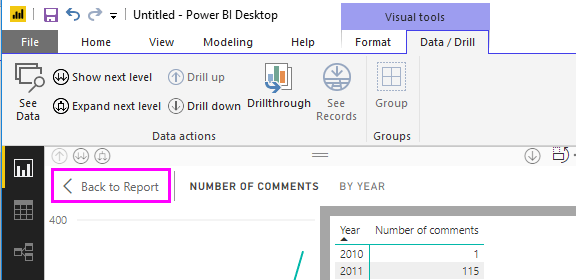
2. Ändra mekanism till DirectQuery
Ändra mekanism till DirectQuery och inte till Importera så att du inte ser poster i Power BI.
Den första är en bättre lösning eftersom du inte kan använda kolumnen i några bilder.
Den här guiden gör dig till en bättre Power BI-användare. Kolla in det nu.
Se funktionen Funktioner är tillgänglig, men bara i vissa fall
Generellt används alternativet Se poster för att visa all information om en vald post eller datapunkt. Ändå har funktionen vissa begränsningar.
Det visas bara i följande visualiseringstyper: tratt, cirkeldiagram, karta, stapeldiagram, kolumndiagram, trädkarta, fylld karta och munkdiagram.
Du kan inte använda See Records när din visual använder ett beräknat mått och när Power BI är ansluten till en levande flerdimensionell (MD) modell.
Så om knappen Se poster från menyfliksområdet är inaktiverad stöder inte den valda instrumentpanelen den här funktionen.
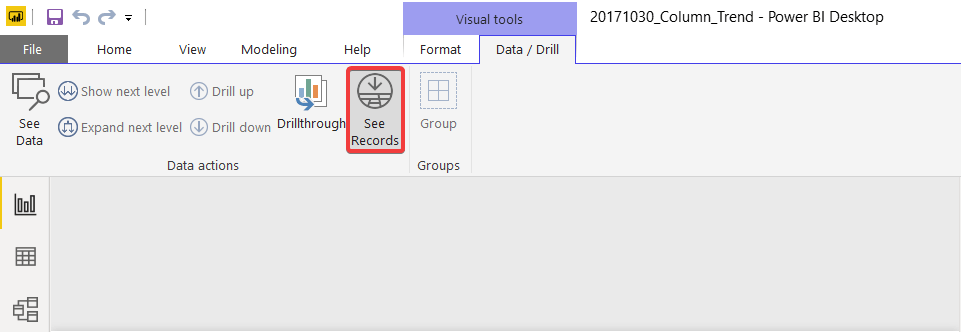
Slutsats
Inaktivera funktionen See Records är avgörande i vissa fall, och tyvärr har Power BI inte ett direkt sätt att göra det. Ändå bör lösningarna som beskrivs ovan hjälpa.
Tyckte du att våra metoder var användbara? Låt oss veta i kommentarfältet nedan.
RELATERADE BERÄTTELSER DU MÅSTE Kolla in
- Så här ändrar du datakälla i Power BI [LÄTTA STEG]
- Så här uppdaterar du data i Power BI [STEG-FÖR-STEG-GUIDE]
- Så här lägger du till en sekundäraxel i Power BI [LÄTTA STEG]


![[LÖST] Diskordskärmen delar inget ljud / ljud tyst](/f/e7151e682ced45cad276f4086a4145e5.webp?width=300&height=460)